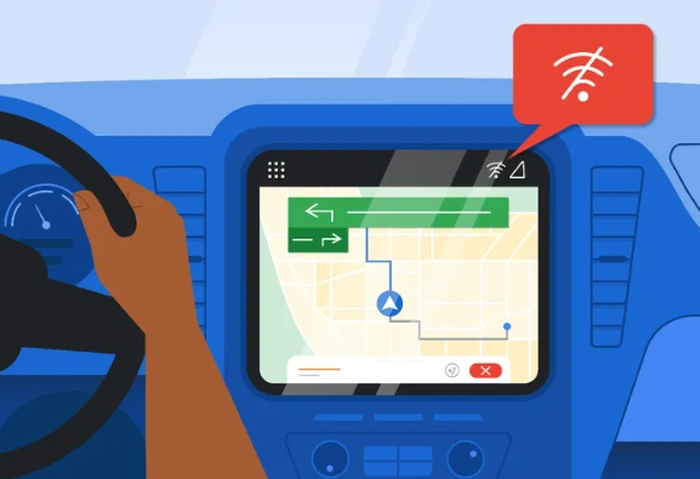
Trong thời đại kỹ thuật số ngày nay, Google Maps đã trở thành một công cụ không thể thiếu trong việc điều hướng. Nó đã phát triển từ một dịch vụ lập bản đồ đơn giản thành một nền tảng toàn diện cung cấp vô số tính năng ngoài chỉ đường. Một trong những tính năng hữu ích nhất là khả năng tải xuống Google Maps để sử dụng ngoại tuyến, đặc biệt nếu bạn đang khám phá các khu vực có quyền truy cập Internet hạn chế.
Điều hướng an toàn ngay cả khi bạn không có kết nối Internet có thể là một thách thức. Tuy nhiên, với bản đồ Google, bạn luôn có thể tin tưởng vào tính năng ngoại tuyến của nó để hướng dẫn bạn. Tính năng này đặc biệt hữu ích cho những người thường xuyên đi du lịch nước ngoài hoặc đến các vùng sâu vùng xa có dịch vụ di động yếu. Tất cả những gì bạn cần là một chút lập kế hoạch và kiến thức về cách tải xuống Google Maps để sử dụng ngoại tuyến.
Cách tải xuống Google Maps
Quá trình tải xuống Google Maps rất đơn giản và hoạt động trên cả Android và iOS. Lần tới khi bạn dự đoán tín hiệu kém, hãy cân nhắc tải trước bản đồ về nơi ở trong tương lai của bạn. Bằng cách này, ngay cả khi điện thoại của bạn hiển thị vạch 0, Google Maps vẫn có thể giúp bạn di chuyển.
Dưới đây là hướng dẫn chi tiết từng bước về cách tải xuống Google Maps để sử dụng ngoại tuyến:
- Mở ứng dụng Google Maps: Bắt đầu bằng cách tìm ứng dụng Google Maps trên thiết bị của bạn. Khi bạn đã xác định được vị trí của nó, hãy nhấn vào biểu tượng để mở ứng dụng.
- Truy cập hồ sơ của bạn: Ở góc trên bên phải màn hình, bạn sẽ thấy ảnh hồ sơ của mình. Nhấn vào đây để hiển thị các tùy chọn hồ sơ của bạn.
- Điều hướng đến Bản đồ ngoại tuyến: Trong danh sách tùy chọn xuất hiện, hãy tìm tùy chọn có nhãn “Bản đồ ngoại tuyến” và nhấn vào nó.
- Chọn tùy chọn để chọn bản đồ của riêng bạn: Trong menu Bản đồ ngoại tuyến, sẽ có một tùy chọn có nội dung “Chọn bản đồ của riêng bạn”. Nhấn vào đây để tiếp tục.
- Chọn khu vực mong muốn để tải xuống: Một hình chữ nhật sẽ xuất hiện trên bản đồ, biểu thị khu vực cần tải xuống. Bạn có thể di chuyển hình chữ nhật này qua khu vực bạn dự định ghé thăm. Cố gắng bao gồm tất cả các lĩnh vực mà bạn nghĩ rằng bạn có thể cần chỉ dẫn.
- Tải xuống bản đồ: Sau khi bạn đã chọn khu vực thích hợp, hãy nhấn vào nút “Tải xuống”. Sau đó, ứng dụng sẽ tải xuống bản đồ cho khu vực đã chọn, cho phép bạn truy cập bản đồ đó ngay cả khi bạn ngoại tuyến.
Hãy nhớ tải xuống bản đồ khi bạn có kết nối Internet ổn định vì chúng thường có thể là các tệp lớn. Những bản đồ ngoại tuyến này có thể không hợp lệ khi bạn ở những khu vực có dịch vụ Internet không đáng tin cậy hoặc không có.
Tải xuống các vị trí cụ thể trong Maps
Nếu bạn đang ở một vị trí cụ thể — chẳng hạn như thành phố hoặc thị trấn — thậm chí còn có cách đơn giản hơn để tải xuống Google Maps. Ứng dụng sẽ cung cấp cho bạn tùy chọn điều chỉnh phạm vi khu vực bạn muốn tải xuống. Trong cả hai trường hợp, trước khi bạn tải xuống Google Maps, ứng dụng sẽ hiển thị cho bạn ước tính dung lượng mà tệp sẽ chiếm trên điện thoại của bạn. Nói chung, vị trí của bạn càng chính xác thì kích thước tệp càng nhỏ.
- Tìm kiếm điểm đến của bạn: Trong thanh tìm kiếm ở đầu ứng dụng Google Maps, nhập tên điểm đến của bạn. Ví dụ: nếu bạn dự định đến thăm Philadelphia, bạn sẽ nhập “Philadelphia”.
- Truy cập bảng thông tin của vị trí: Sau khi tìm kiếm của bạn hoàn tất, bảng thông tin về vị trí sẽ xuất hiện. Ở góc trên bên phải của bảng này, có ba dấu chấm, hãy nhấn vào chúng để hiển thị thêm tùy chọn.
- Tải xuống bản đồ ngoại tuyến: Trong số các tùy chọn xuất hiện, sẽ có một tùy chọn có nội dung “Tải xuống bản đồ ngoại tuyến”. Nhấn vào đây để bắt đầu tải xuống. Sau khi quá trình tải xuống hoàn tất, bạn sẽ có thể sử dụng bản đồ điểm đến của mình ngay cả khi bạn không kết nối Internet.
Để đảm bảo bản đồ của bạn luôn cập nhật, hãy bật “tự động cập nhật” trong menu cài đặt. Bản đồ của bạn sẽ làm mới khoảng hai tuần một lần để bao gồm dữ liệu mới nhất. Tuy nhiên, hãy nhớ rằng khi ngoại tuyến, bạn sẽ không có dữ liệu lưu lượng truy cập theo thời gian thực cho đến khi có kết nối lại. Bất kỳ thời gian di chuyển nào giữa các điểm đến trước đó sẽ được ước tính tính toán như thể không có ùn tắc giao thông.
Ngoài việc biết cách tải xuống Google Maps, việc biết cách thả ghim trong Google Maps, cách đo khoảng cách trên Google Maps cũng như cách tìm hiểu ‘mã zip của tôi là gì’ và ‘tôi đang ở đâu’ cũng rất hữu ích. bây giờ’ bằng cách sử dụng Google Maps. Những tính năng này có thể nâng cao hơn nữa trải nghiệm điều hướng của bạn.
Cách thả ghim vào Google Maps
Google Maps cũng cung cấp một loạt các tính năng khác. Ví dụ: bạn có thể sử dụng tính năng thả ghim của Google Maps để đánh dấu một vị trí cụ thể hoặc tính năng “cách đo khoảng cách trên Google Maps” để tính khoảng cách giữa hai điểm. Bạn cũng có thể sử dụng tính năng “Google Maps mã zip của tôi là gì” để tìm mã zip hiện tại của bạn hoặc tính năng “hiện tại tôi đang ở đâu trên Google Maps” để xác định vị trí chính xác của bạn.
Chia sẻ vị trí của bạn với ai đó là một tính năng hữu ích khác. Nó không chỉ giúp họ biết khi nào bạn sẽ đến nơi nào đó mà còn có thể được sử dụng như một tính năng an toàn để những người thân yêu của bạn biết bạn đang ở đâu nếu cần. Để chia sẻ vị trí của bạn, hãy nhấn vào hồ sơ của bạn và chọn “Chia sẻ vị trí” để chọn những người sẽ biết vị trí của bạn theo thời gian thực. Bạn có thể chia sẻ vị trí của mình với Google và danh bạ điện thoại hoặc chia sẻ bằng liên kết thông qua ứng dụng nhắn tin. Bạn cũng có thể đặt khoảng thời gian bạn muốn chia sẻ vị trí của mình hoặc ngừng chia sẻ vị trí đó bất kỳ lúc nào.
Google Maps không chỉ là một công cụ điều hướng. Đó là một nền tảng toàn diện cung cấp nhiều tính năng giúp hành trình của bạn trở nên dễ dàng và an toàn hơn. Cho dù bạn cần tải xuống Google Maps để sử dụng ngoại tuyến, tìm trạm xăng dọc theo tuyến đường của bạn hay chia sẻ vị trí của bạn với những người thân yêu, Google Maps đều sẵn sàng hỗ trợ bạn. Để tìm hiểu thêm về cách sử dụng Google Maps ngoại tuyến, hãy truy cập blog chính thức của Google để biết thêm Các tính năng, mẹo và thủ thuật của bản đồ.
Tuyên bố từ chối trách nhiệm: Một số bài viết của chúng tôi bao gồm các liên kết liên kết. Nếu bạn mua thứ gì đó thông qua một trong những liên kết này, APS Blog có thể kiếm được hoa hồng liên kết. Tìm hiểu về Chính sách tiết lộ của chúng tôi.
